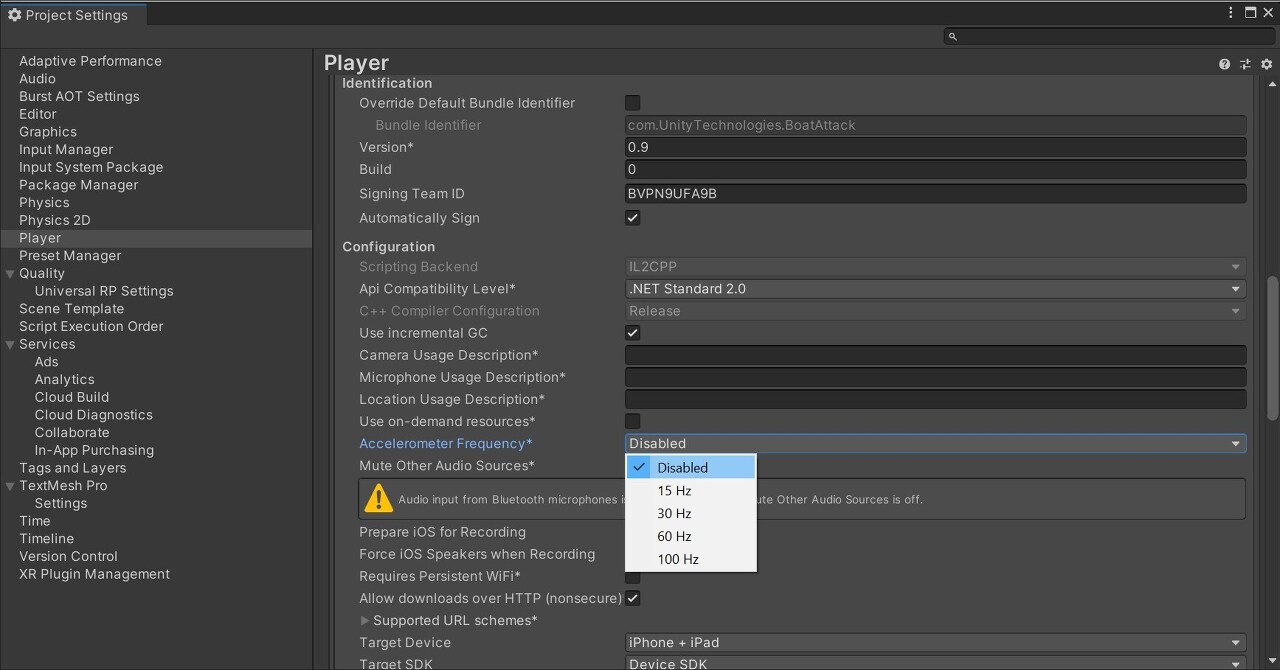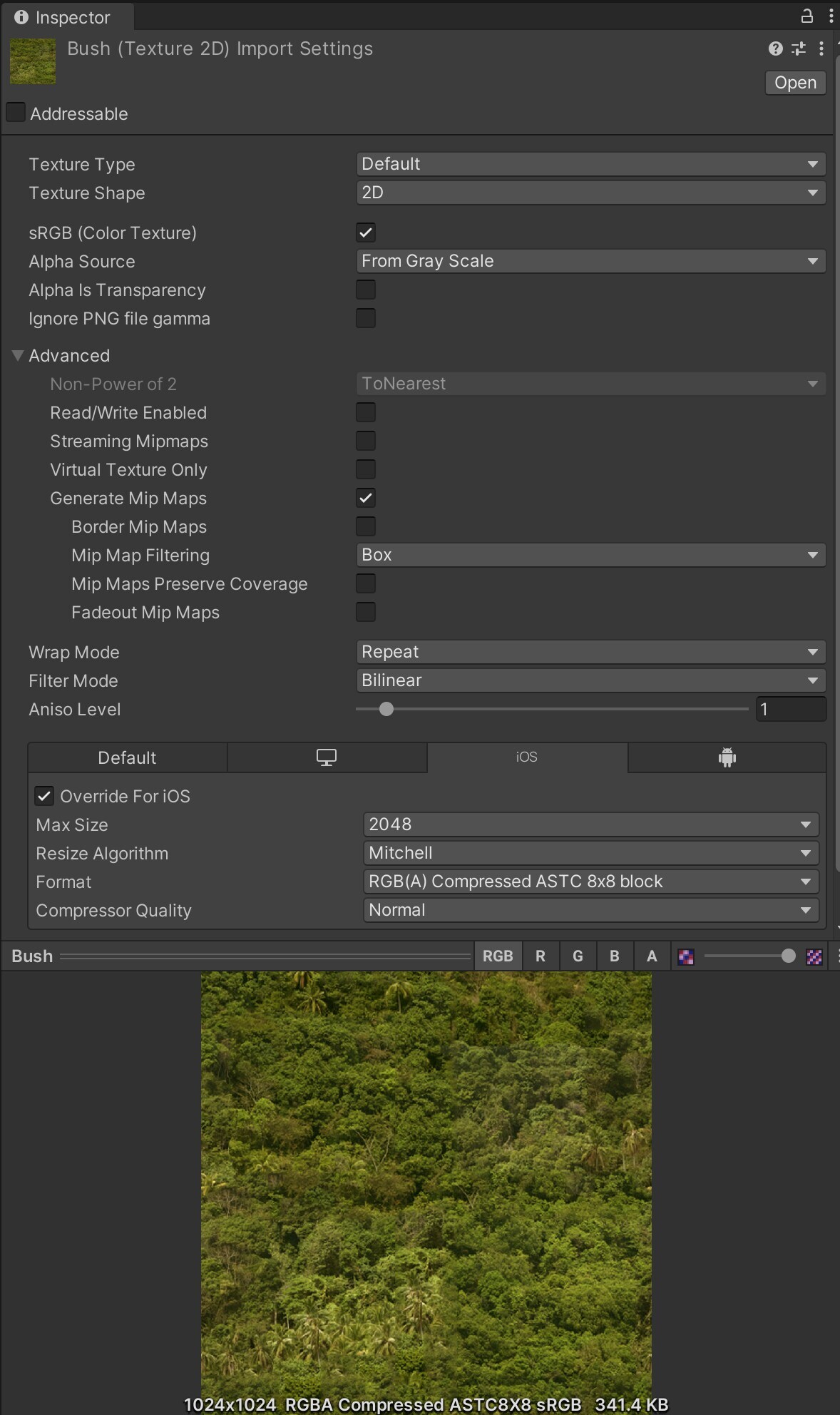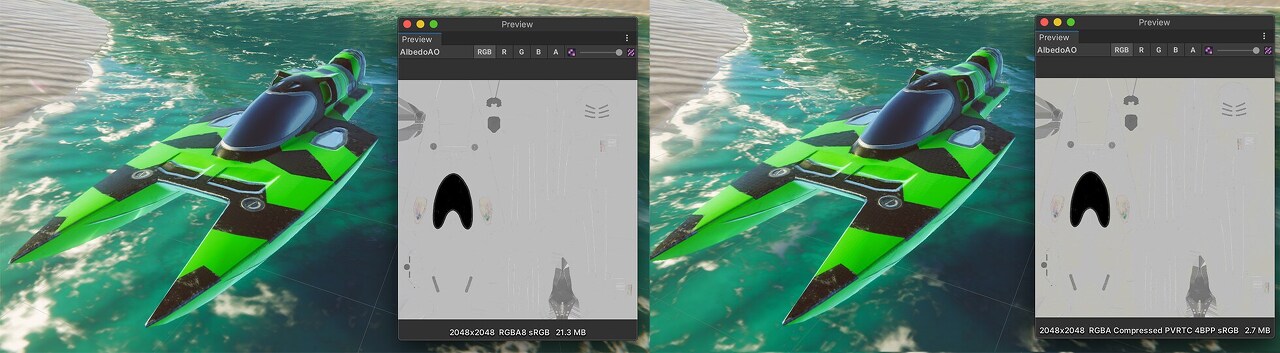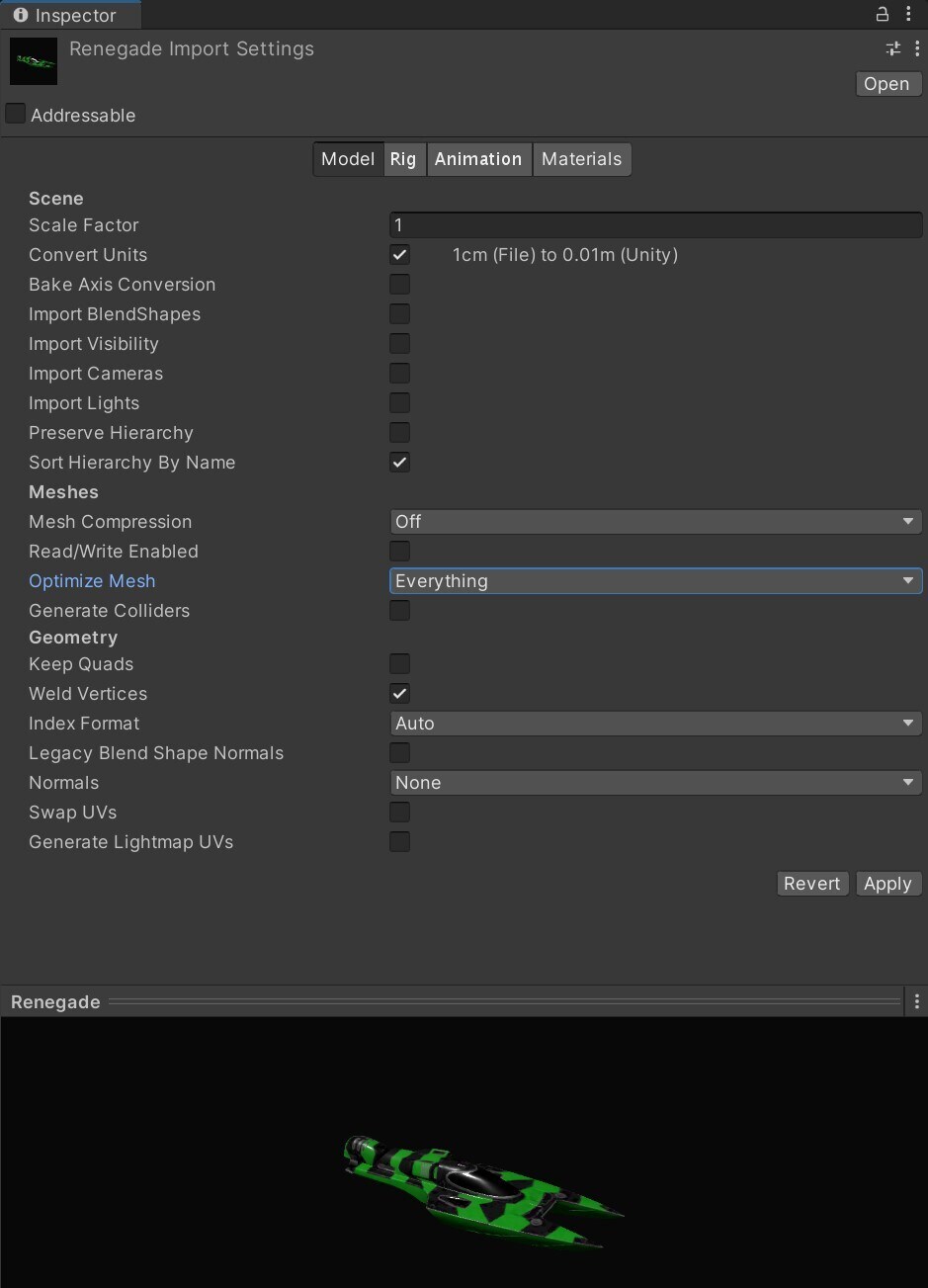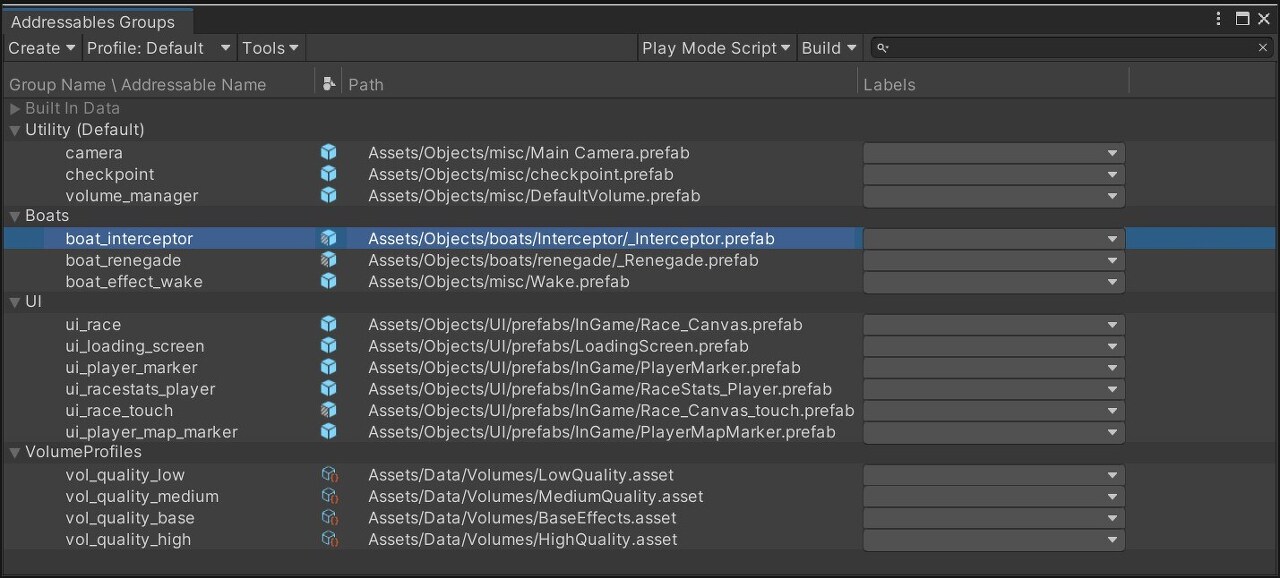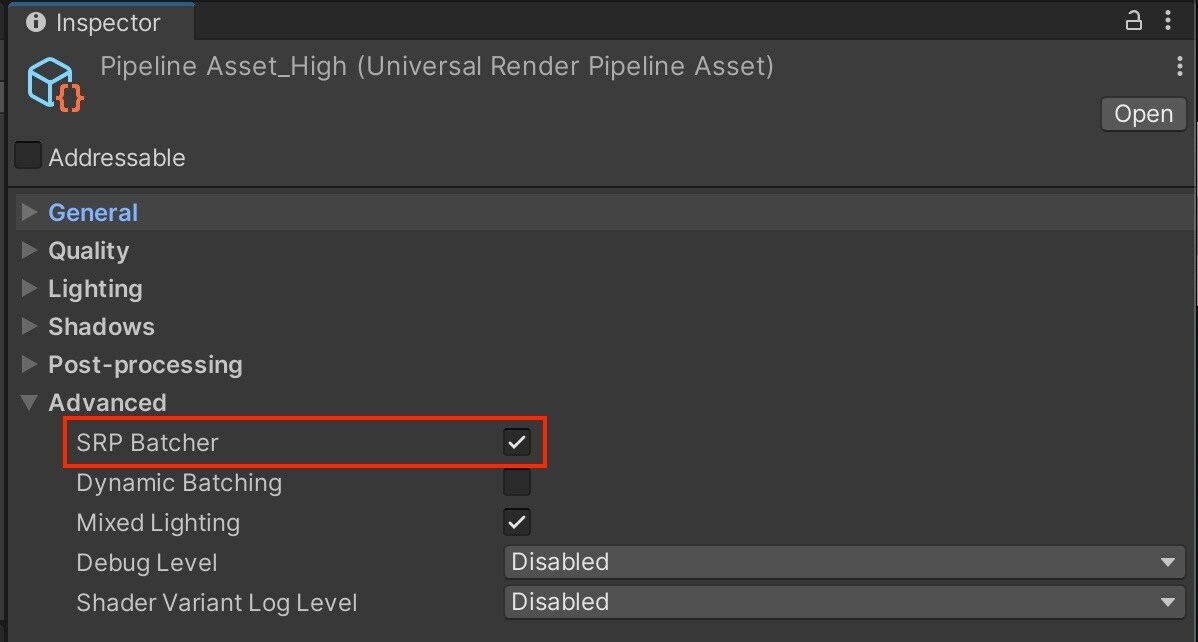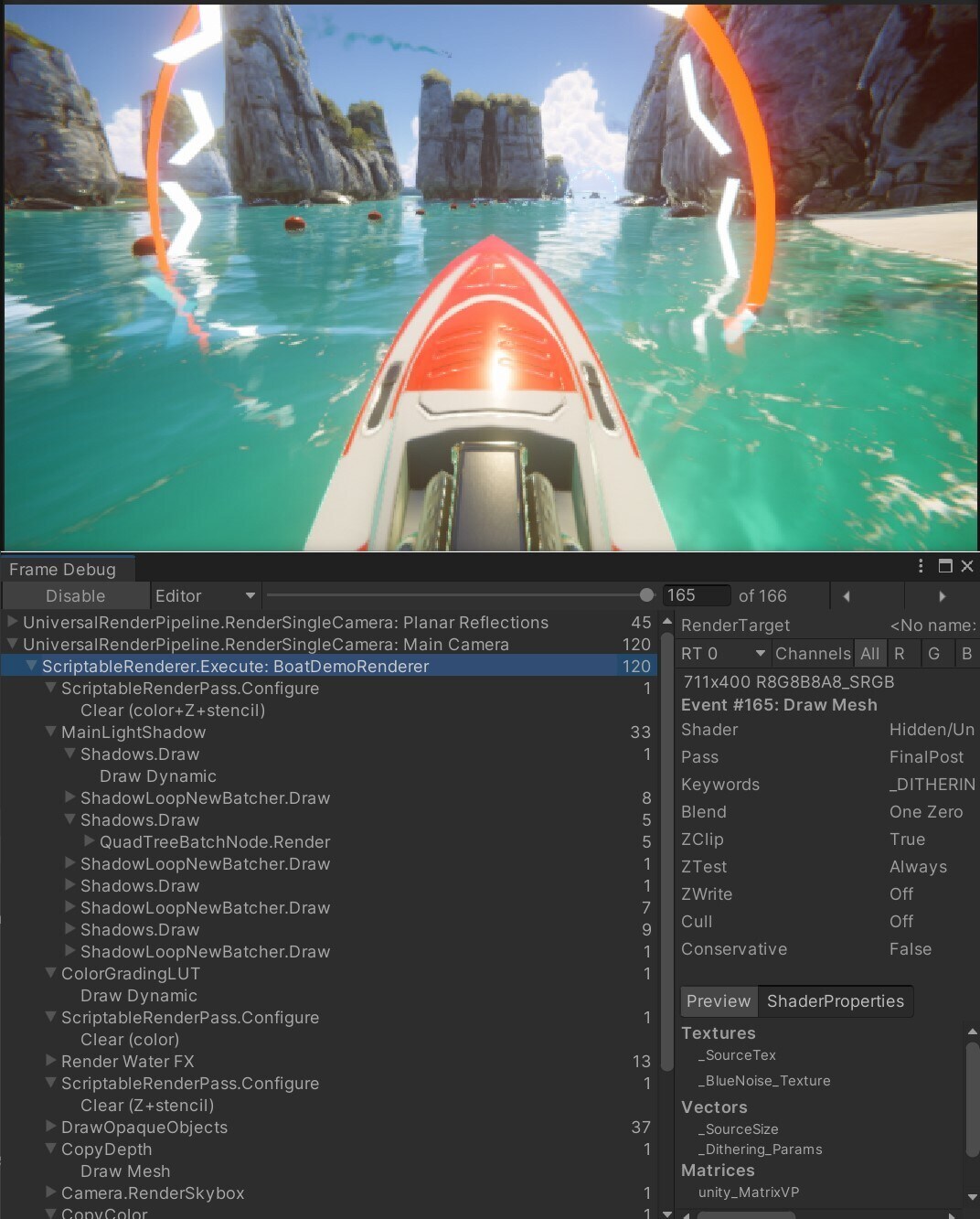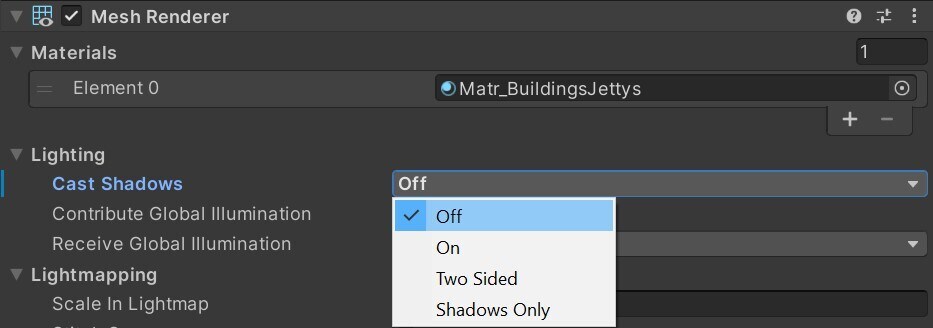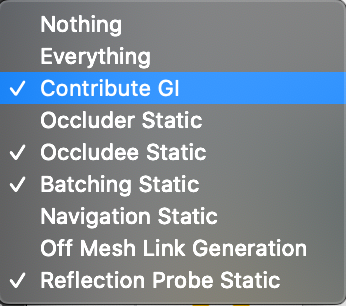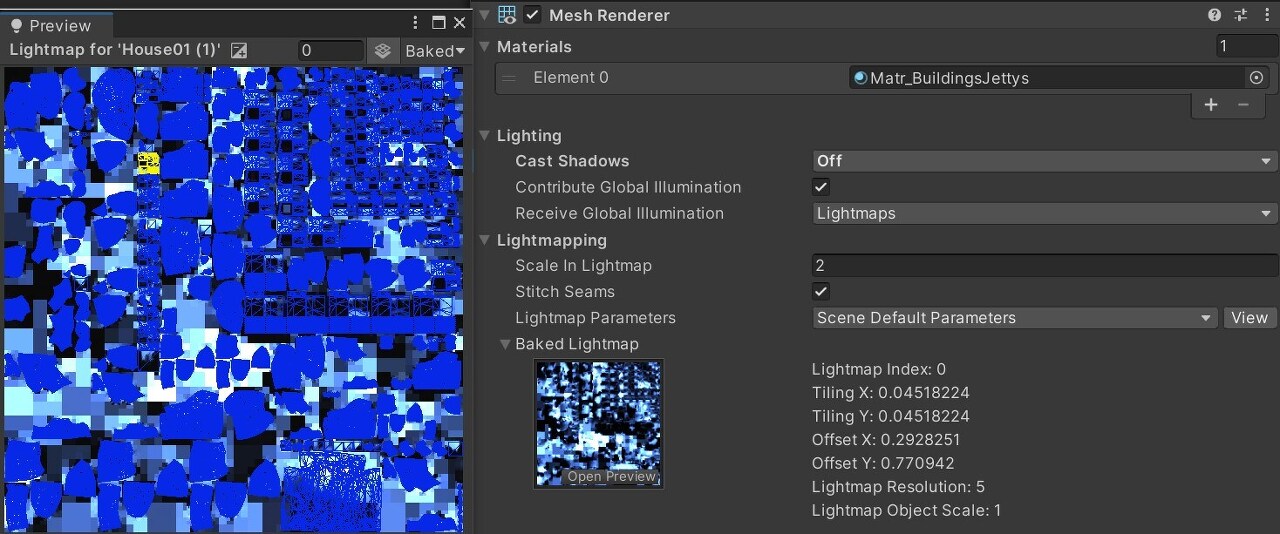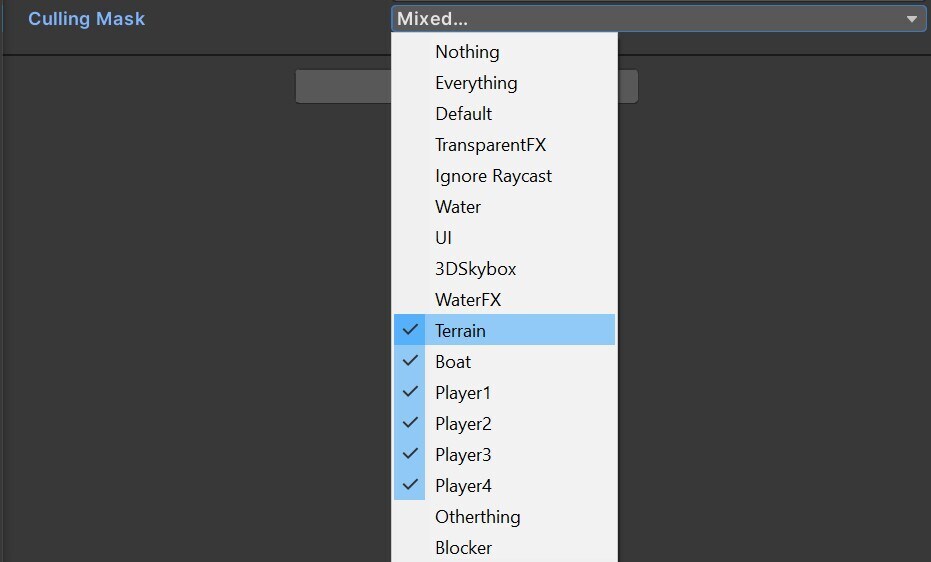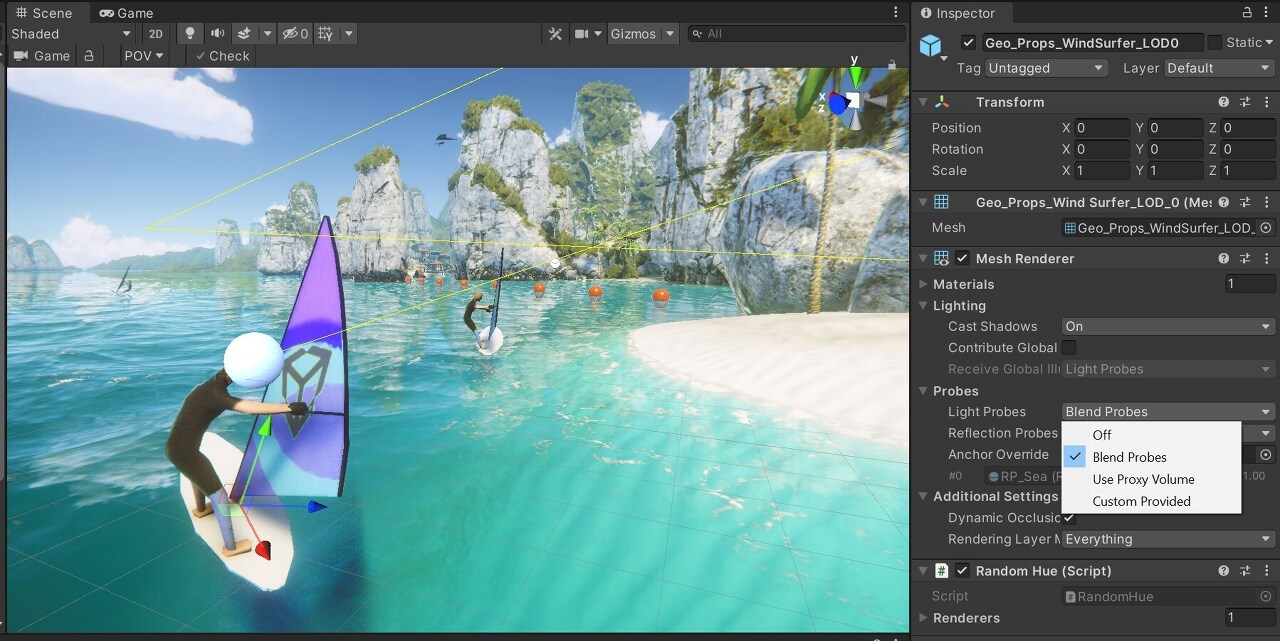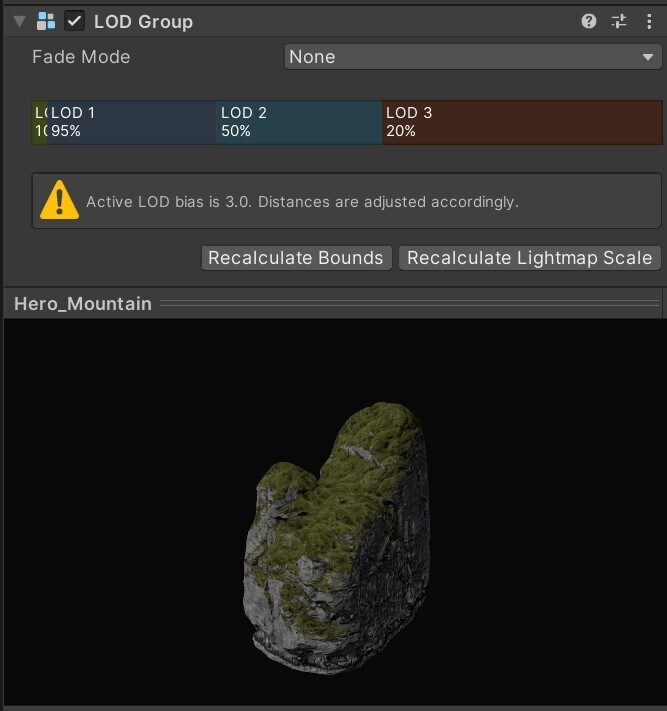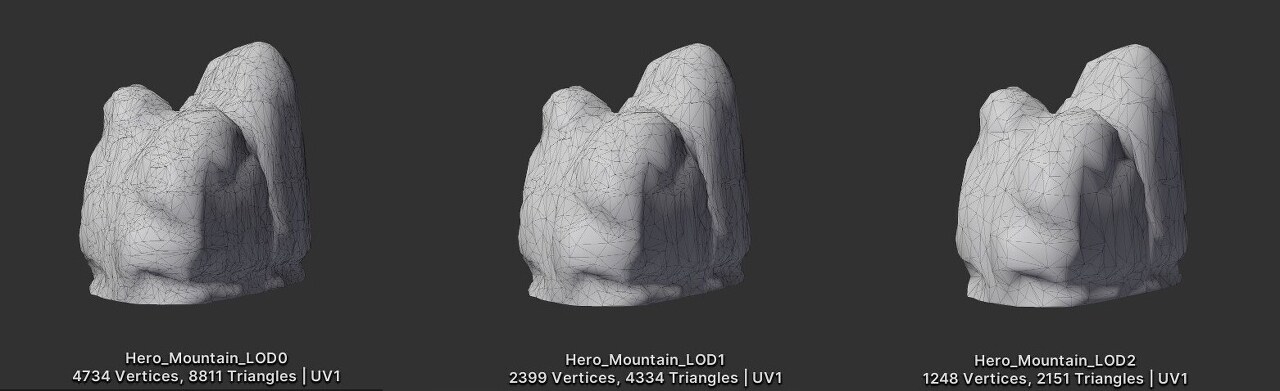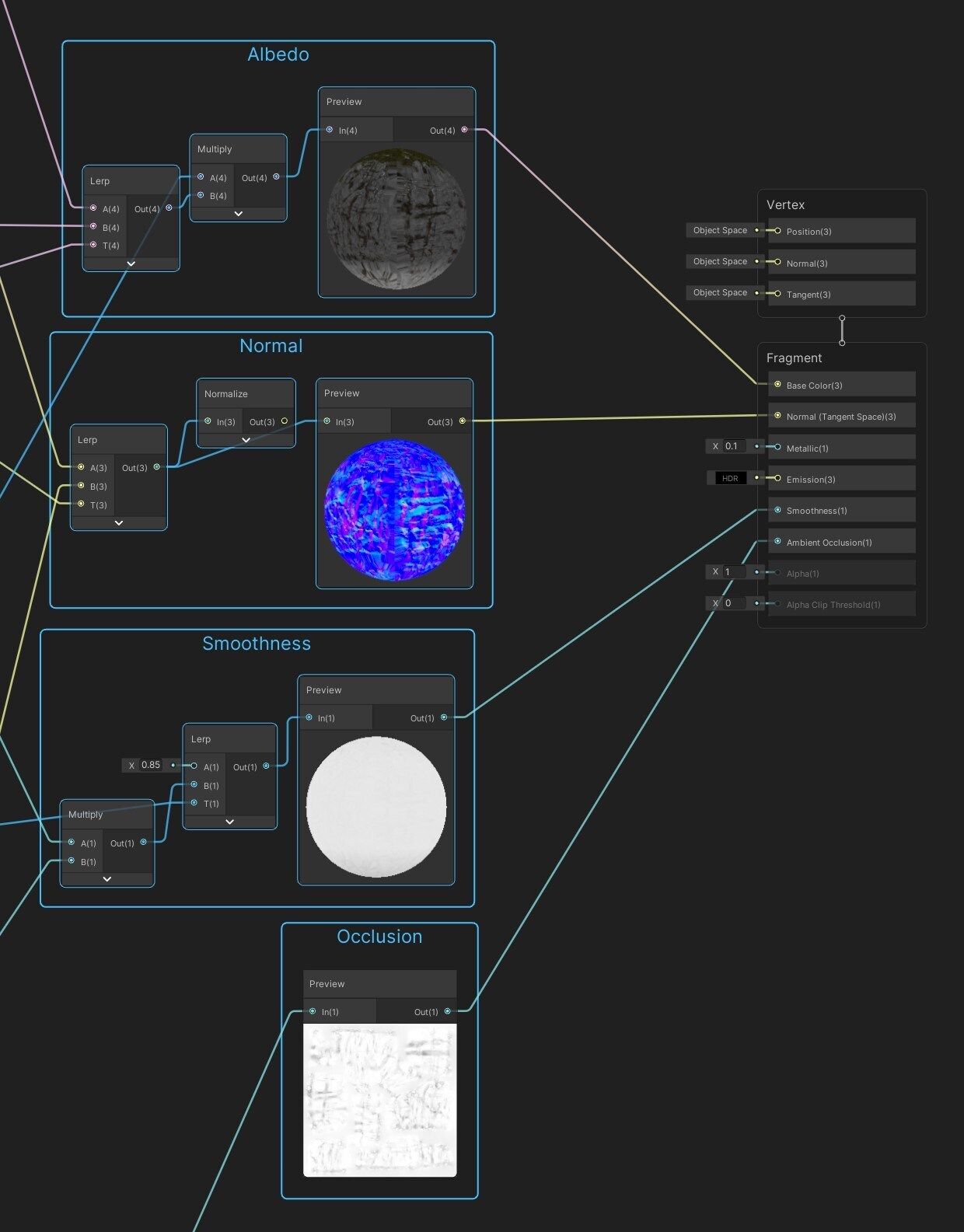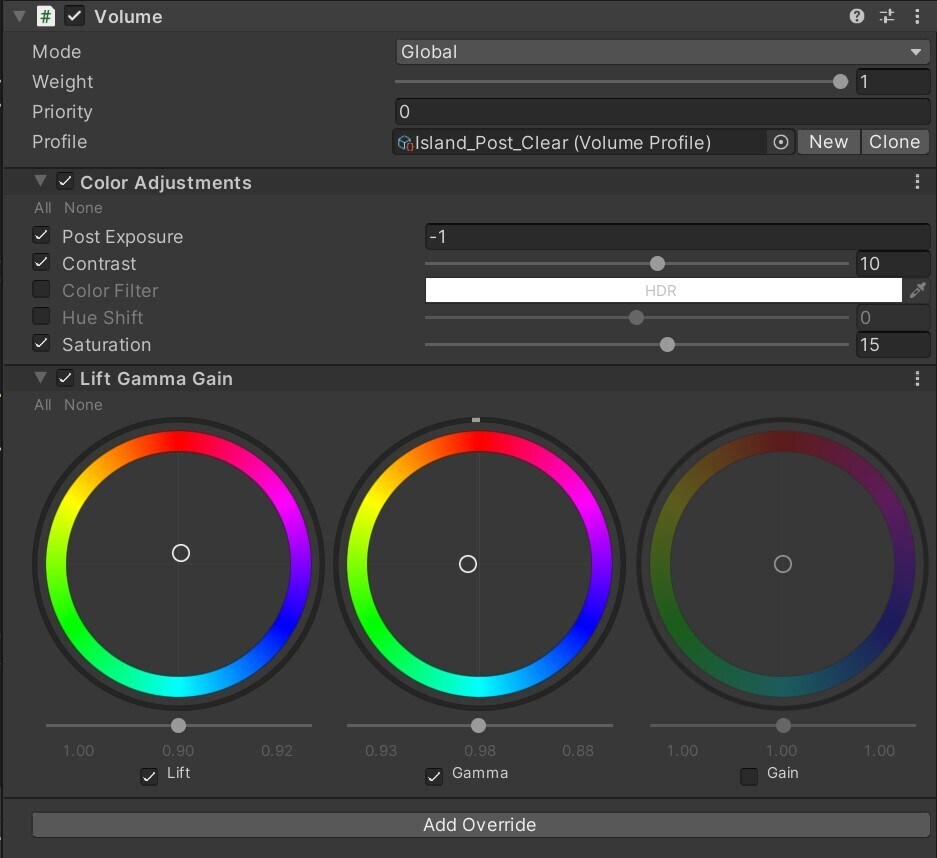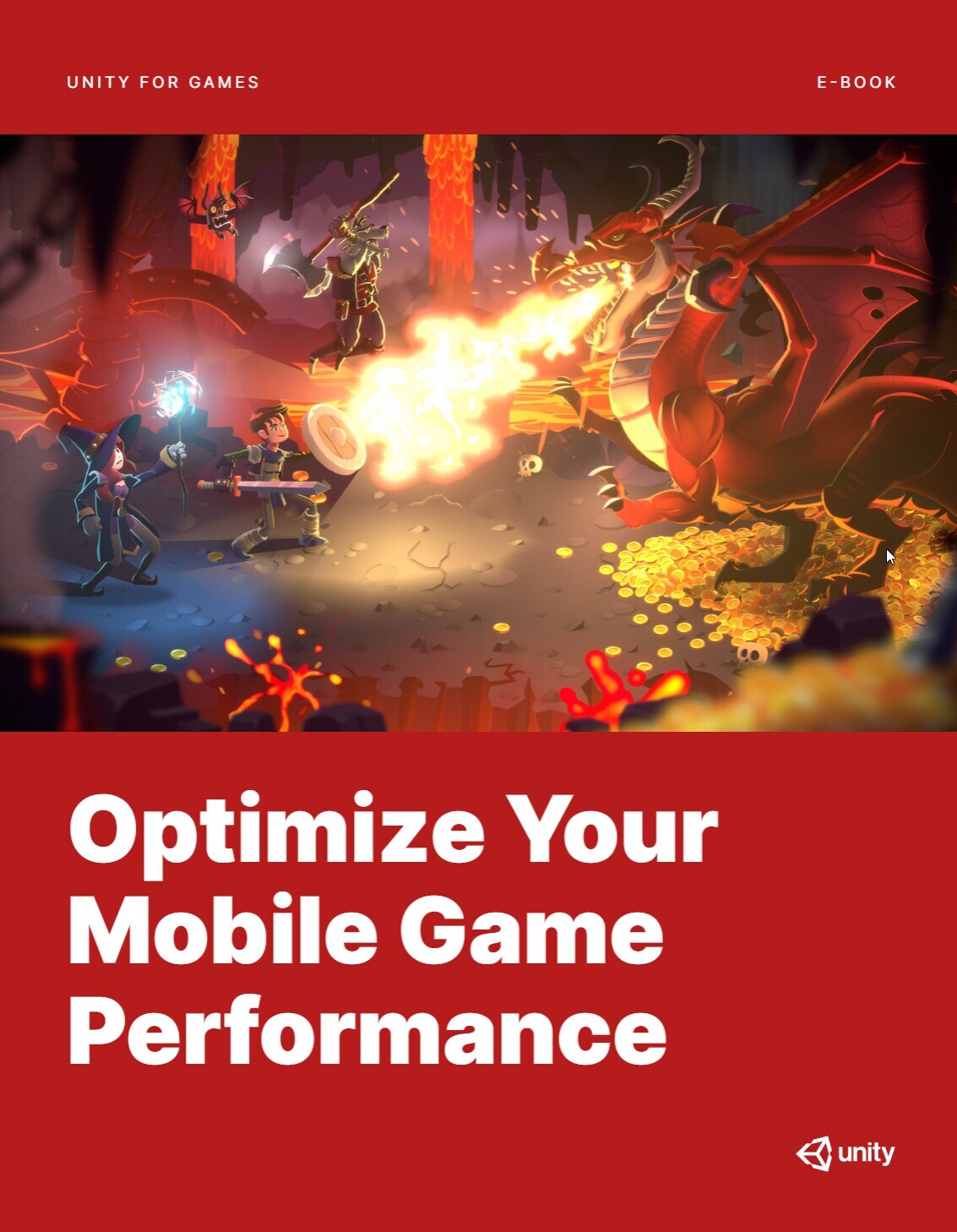출처 원문
http://devmag.org.za/2012/07/12/50-tips-for-working-with-unity-best-practices/

팁들에 대해서
이 팁들은 모든 프로젝트에 적용 가능하지는 않습니다.
- 이것들은 3~20명의 인원으로 구성된 작은팀의 프로젝트 경험을 기반으로 합니다.
- 구조, 재사용성, 명확성, 기타 등등 의 비용은 팀 크기와 프로젝트의 크기에 따라 비용 지불 여부가 결정 됩니다.
- 많은 팁들은 취향의 문제 입니다.
(하지만 여기에 나온 여러 팁들은 우열을 가리기 어려울 정도로 좋은 기술들 입니다.) - 몇개의 팁은 공식 Unity 개발에 위배 되는 것들입니다. 예를 들면, 몇개의 특수한 인스턴스를 위한 프리팹의 사용은 매우 Unity 에서 싫어하는 방식으로, 비용 또한 상당히 높습니다(이렇게 라도 prefab 들을 사용하는게 나을 때도 있습니다). 그러나 나는 이런 팁들이 미친 짓 같아 보여도 가끔 좋은 결과를 가지고 오는 경우도 보곤 합니다.
Process
1. 자산을 여러 버전으로 나누지 말라. 항상 모든 자산은 오직 한 버전으로 있어야 한다. 만약 절대경로로 프리팹, 씬, 또는 메쉬 등을 분기 하여 만드는 경우 옳은 버전이다. "잘못된" 분기는 임시적 이름으로, 예를들면 밑줄 두개를 접두로 붙이는 경우다. __MainScene_Backup. 프리팹을 분기 하는 경우 분명하게 이름을 명시하는게 안전하게 생성하는 방법이다. (Prefabs 섹션을 참고)
원문
2. 버전 컨트롤을 사용할 경우 각 팀 구성원들은 테스트를 위해 체크 아웃한 프로젝트의 두번째 복사본이 있어야 한다. 변경 후, 두번째 복사본은 clean copy 및 update 를 하고 test 를 해야 한다. 모든 사람들은 clean copy 상태에서 변경을 해야 합니다.
원문
3. 레벨 수정을 위한 외부 레벨 툴을 사용하는걸 고려하라. Unity 는 완벽한 레벨 에디터가 아니다. 예로, 우리는 3D tile 기반의 게임을 위해 레벨 빌드를 TuDee 를 사용하여 만들었으며, 우리는 tile 친화적인 툴을 통해 도움을 받았다 (그리드 가 붙는, 그리고 90 도 로 여러번 회전, 2d 뷰, 빠른 선택). XML 파일을 통한 prefab 초기화는 간단합니다. Guerrilla Tool Development 에 자세한 아이디어가 있습니다.
원문
4. 레벨 저장을 scene 대신 XML 으로 하는걸 고려하라. 이건 훌륭한 기술이다:
- 이렇게 만들면 각각의 scene 을 다시 만드는게 불필요해 집니다.
- 이렇게 만들면 보다 빠르게 로딩 합니다(대부분의 객체가 scene 에서 공유되는 경우)
- 이렇게 만들면 scene 을 합치는게 쉬워집니다.(Unity 의 새로운 text 기반 scene 은 너무 많은 데이터를 포함하고 있어 합치는게 비현실적으로 보입니다)
- 이렇게 만들면 데이터 레벨 수준에서 관리를 할 수 있습니다.
당신은 여전히 Unity 를 레벨 에디터 로 사용 할 수 있습니다(필요성을 못 느낄경우). 네가 데이터 , 에디터와 레벨 로드 를 실시간으로 처리, 에디터로 부터 레벨 저장을 해야 할 경우 몇몇의 코드는 직렬화 와 역직렬화를 필요로 하게 된다. 너는 아마 또한 객체간 참조를 유지하기 위해 Unity 의 id system 을 모방 해야 할 것입니다.
원문
5. 일반적인 커스텀 inspector 코드를 작성하는 걸 고려하라. 커스텀 inspector 를 작성하는건 매우 간단하나, Unity 의 시스템은 많은 단점을 가지고 있다.
- 상속을 활용한 방식을 지원하지 않습니다.
- 당신이 정의 하는 inspector 컴포넌트는 필드 타입 수준에서 구성이 안되며, 오로지 클래스 타입 레벨만 지원합니다. 예 로, 만약 모든 게임 오브젝트가 SomeCoolType 필드타입 이고, inspector 에서 다르게 렌더링 하려 할 경우,당신은 모든 클래스들에 대해서 inspector 를 작성해야 합니다.
당신은 기본적으로 inspector 시스템을 다시 구현함으로써 이러한 문제를 해결 할 수 있습니다. reflection의 몇가지 기술을 사용하여 해결할 수 있으며, 자세한 방법은 문서의 끝에 나와 있습니다.
원문
Scene Organisation
6. scene 폴더를 빈 게임 오브젝트 의 이름으로 사용하라. 당신의 scene 에서 찾고자 하는 오브젝트를 쉽게 찾을수 있도록 구성 할 수 있습니다.
원문
7. 관리하는 prefab 과 폴더 (빈 게임 오브젝트) 를 0 0 0 에 넣습니다. 만약 위치를 명시하지 않은 채 오브젝트의 위치를 사용 하면, 아마 원점에 있을겁니다. 그 방법은, 실행 중 로컬과 월드 공간간의 문제를 줄여줄 수 있으며, 코드는 일반적으로 간단합니다.
원본
8. GUI 컴포넌트의 offset 사용을 최소화 하라. Offset 은 항상 자신의 부모 Component 에서 레이아웃 Component 를 사용해야 합니다. 그들은 조부모(부모의부모)의 위치에 의존해서는 안됩니다. Offset 을 올바르게 표시하기 위해서는 서로를 취소 할 수 없습니다 . 이런 일을 방지하기 위해 기본적으로:
부모 컨테이너가 임의의 위치로 (100, -50) 이고, 자식의 위치가 (10, 10) 이기를 희망 할 경우, 위치 정의를 (90, 60) [relative to parent] 으로 하면 된다.
이 에러는 컨테이너가 invisible 상태일때 공통으로 발생하며, 또는 시각적 표현이 없는 경우에 해당합니다.
원문
9. 당신의 월드 바닥을 y = 0 으로 하라. 이와 같이 하면 오브젝트를 바닥에 생성하는게 쉬워지며, 게임 로직, AI, 물리 등을 2D 공간(이게 적절할 경우)으로 월드에 적용할 수 있습니다.
원문
10. 모든 scene 을 게임 실행 가능하게 만듭니다. 이건 대폭적으로 테스트 시간을 줄일 수 있습니다. 모든 scene 을 실행 가능하게 만들려면 두가지 고려사항이 있습니다:
첫번째로, 이전에 로드해야 하는 scene 의 데이터가 필요로 하는데 사용 할 수 없는 경우, 임시 데이터 를 제공 할 수 있도록 해야 합니다.
두번째로, 생성한 오브젝트는 다음의 scene 과 scene 을 불러오는 사이에 계속 되어야 한다.
myObject = FindMyObjectInScene();
if (myObjet == null)
{
myObject = SpawnMyObject();
}원문
Art
11. 케릭터와 서있는 오브젝트는 pivot 기반이여 하며, center 중심이어선 안된다 .
이런식 으로 만들면 보다 쉽게 케릭터와 오브젝트를 바닥에 올려놓을 수 있습니다 . 이것은 또한 게임 로직, AI 와 물리 등이 필요로 하는 경우에 3D 환경에서 2D 같이 제작 할 경우 쉽게 만들 수 있습니다.
원문
12. 제작하는 모든 메시의 바라보는 방향을 일치 합니다(+Z 또는 -Z). 케릭터와 다른 오브젝트들의 메시는 바라보는 방향이 다르게 적용이 됩니다. 바라보는 방향을 통일 시키면 많은 알고리즘들을 쉽게 적용 할 수 있습니다.
원문
13. 시작시 스케일의 규모를 정하도록 한다. 만든 작업물을 임포트 할때 스케일 크기를 1로 하게 되면 그것의 트랜스폼 스케일은 1 1 1 이 된다. 스케일의 비교를 쉽게 하기 위해서 참조 오브젝트(Unity 상자)를 사용 합니다. 게임에 적합한 Unity 단위 비율을 선택하고, 정한것에 충실하도록 합니다.
원문
14. GUI 컴포넌트와 파티클을 수동으로 생성 해야 할 경우 2개의 삼각형으로 된 평면을 사용 합니다. 평면을 Z+ 방향으로 하는게 빌보드와 GUI 를 만드는데 쉽게 합니다.
원문
15. 테스트 작업물 만들기 및 사용
- 스카이 박스들을 위한 사각형 표기.
- 그리드(격자).
- shader 테스트를 위한 다양한 평면 색상: 흰색, 검은색, 50% 회색, 적색, 녹색, 청색, 마젠타, 노랑, 청록색.
- shader 테스트를 위한 그라데이션: 검은색 에서 흰색, 적색에서 녹색, 적색에서 청색, 녹색에서 청색.
- 검은색과 흰색으로 된 체커보드(체커판).
- 부드럽고 거친 노멀맵.
- 빠른 테스트 scene 설정을 위한 라이팅 을 갖춤(프리팹).
원문
Prefabs
16. 모든 것에 프리팹을 사용하도록 한다. 당신의 scene 에 게임 오브젝트만 있는 경우에는 프리팹이 폴더에 있을 필요는 없습니다. 심지어 한번만 사용 하더라도 고유 객체를 프리팹으로 해야합니다. scene 을 바꾸지 않는 경우 만든것을 수정하는걸 편하게 작업할 수 있습니다. (또 다른 장점은 EZGUI 를 사용하는 경우 신뢰 할만한 스프라이트 아틀라스 를 구축할 수 있습니다.).
원문
17. 특수화된 프리팹은 사용해도 좋지만; 특수화 된 인스턴스는 사용하지 말라. 만약 다신이 두개의 적 타입을 가지고 있는 경우, 그리고 그것들이 프로퍼티만 다른 경우, 속성에 대해 별도의 프리팹을 만들고, 그것을 링크 합니다. 이렇게 하는게 가능한 경우는
- 한 곳에서 각각의 타입을 변경 할 경우
- scene 을 변경하지 않고 변경 할 경우
당신이 너무 많은 적 타입을 가지고 있을지라도, 특수화는 여전히 에디터의 인스턴스를 만들어서는 안됩니다. 한가지 대안책은 절차를 따르거나 또는 모든 적들을 기준의 파일 / 프리팹을 사용하는 겁니다. 적들을 구분하는걸 사용하여 하나의 적을 쓰러트리거나, 적의 위치 또는 플레이어 진행 기반의 알고리즘을 사용합니다.
원문
18. 프리팹과 프리팹의 링크는 되나; 인스턴스와 인스턴스 간의 링크는 안된다. scene 에 프리팹을 끌어놓을 때 프리팹의 연결이 유지 됩니다; 인스턴스에는 링크가 없습니다. 프리팹을 연결할 때마다 scene 의 설정을 줄여 주는게 가능해지며, scene 을 변경할 경우도 줄여줄 수 있습니다.
원문
19. 가능하다면, 인스턴스간의 연결 설정은 자동으로 하라. 만약 당신이 인스턴스간의 링크를 필요로 한다면, 프로그래밍적으로 링크를 설정 합니다. 예를 들어, Player 프리팹 자체를GameManager 을 시작함과 동시에 등록 할 수 있으며, 또는 GameManager 가 시작 할때 Player 프리팹 인스턴스를 찾을 수 있습니다.
만약 당신이 프리팹에 다른 스크립트를 추가 하길 원한다면 루트에 다른 메시를 넣어선 안됩니다. 당신이 메시로 부터 프리팹을 만들려고 한다면, 첫번째 메시의 부모는 비어있는 게임 오브젝트 이어야 하며, 그것은 루트 이어야 합니다. 스크립트를 루트에 넣게 되면, 메시 노드가 아니게 됩니다. 그 방법은 당신이 inspector 에서 설정한 모든 값을 잃어버릴일 없이 다른 메쉬와 메시를 대체하기 훨씬 쉬울 것 입니다.
하위 프리팹의 대안으로 연결된 프리팹을 사용합니다. Unity 는 하위 프리팹을 허용하지 않으며, 하위 프리팹 간의 관계가 명확하지 않기 때문에 팀에서 작업 할 때 기존의 타사 솔루션은 위험 할 수 있습니다.
원문
20. 분기 프리팹에 대해서 안전한 절차를 사용하도록 하라. 설명은 Player 프리팹 예제를 통해서 합니다.
프리팹을 바꾸는거에 대해 많은 문제에 대한 절차는:
- 복제된 Player 프리팹이 있습니다.
- 복제된 거에 대한 이름을
__Player_Backup 로 변경합니다. Player prefab 으로 생성한걸 바꿉니다.- 작업이 진행 될 경우 __Player_Backup 를 지웁니다
복제후 Player_New 으로 이름을 바꺼선 안되며, 생성된걸 바꺼선 안됩니다!
일부는 상황이 더 복잡합니다. 예를 들어, 특정 변화는 두 사람을 포함 할 수 있으며, 두사람이 위의 과정을 따라하면서 작업을 완료하면 작업한 scene 을 망가질 수 있습니다. If it is quick enough, still follow the process above 그래도 여전히 필요로 하는경우, 위의 절차를 따르십시오. 바꾸는데 시간이 오래 걸릴경우, 다음의 절차를 따라야 할 수 있습니다:
- 사람 1:
Player 프리팹을 복제 합니다.- 이름을
__Player_WithNewFeature 나 __Player_ForPerson2 로 바꿉니다. - 복제된 걸로 변경을 하고, 커밋을 하여 [사람 2] 에게 제공합니다.
- 사람 2:
- 새로운 프리팹으로 변경 생성 합니다.
Player 프리팹을 복제하고, __Player_Backup 이라고 부릅니다. __Player_WithNewFeature 인스턴스를 scene 으로 드래그 합니다.- 오리지날 Player 프리팹을 인스턴스에 드래그 합니다.
- 작업이 진행 될 경우
__Player_Backup 와 __Player_WithNewFeature 를 지웁니다.
원문
Extensions and MonoBehaviourBase
21. 기본 mono behaviour 을 확장하고, 당신의 컴포넌트를 그것으로부터 모두 파생하라.
이렇게 하면 몇가지 일반적인 기능을 구현 할 수 있으며, 이러한 유형의 호출에 안전하고 복잡한 호출이 가능해 집니다.(예로 무작위 호출)
원문
22. Invoke 를 위해 안전한 메서드를 정의 하며, StartCoroutine 과 Instantiate 가 있다.
Task delegate 를 정의하고, 문자열 이름에 의존하지 않는 방법을 정의 하는데 사용합니다.
예를 들면:
public void Invoke(Task task, float time)
{
Invoke(task.Method.Name, time);
}원문
23. 공유 인터페이스를 사용하여 컴포넌트를 함께 작동하도록 확장을 사용 합니다. 가끔 특정 인터페이스의 구현된 컴포넌트를 얻어오는데 편리하거나, 앞의 언급한 컴포넌트를 가지고 오브젝트를 찾는데 편합니다.
아래에 구현된 내용은 typeof 대신에 generic 버전의 함수들로 사용되고 있습니다. generic 버전은 인터페이스와 함께 작동하지 않지만, typeof 는 가능합니다. 아래의 방법은 generic 메소드를 이용하여 래핑합니다.
//Defined in the common base class for all mono behaviours
public I GetInterfaceComponent<I>() where I : class
{
return GetComponent(typeof(I)) as I;
}
public static List<I> FindObjectsOfInterface<I>() where I : class
{
MonoBehaviour[] monoBehaviours = FindObjectsOfType<MonoBehaviour>();
List<I> list = new List<I>();
foreach(MonoBehaviour behaviour in monoBehaviours)
{
I component = behaviour.GetComponent(typeof(I)) as I;
if(component != null)
{
list.Add(component);
}
}
return list;
}원문
24. 구문보다 편리하게 사용하기 위해 확장을 사용합니다. 예를 들면:
public static class CSTransform
{
public static void SetX(this Transform transform, float x)
{
Vector3 newPosition =
new Vector3(x, transform.position.y, transform.position.z);
transform.position = newPosition;
}
...
}원문
25. 방어적인 GetComponent 를 대안으로 사용 하라. Sometimes forcing component dependencies (through RequiredComponent) can be a pain. 때때로 강제적인 컴포넌트 의존(RequiredComponent 유발)은 고통이 될 수 있습니다. 예를들어, it makes it difficult to change components in the inspector 그것은 어려운 inspector 의 구성요소를 변경 할 수 있습니다(base type 이 같은 경우). As an alternative, the following extension of GameObject can be used when a component is required to print out an error message when it is not found. 대안으로, 확장된 GameObject 를 찾을때 컴포넌트가 발견되지 않은 경우 오류 메세지를 출력 하면 된다.
public static T GetSafeComponent<T>(this GameObject obj) where T : MonoBehaviour
{
T component = obj.GetComponent<T>();
if(component == null)
{
Debug.LogError("Expected to find component of type "
+ typeof(T) + " but found none", obj);
}
return component;
}원문
Idioms
26. 비슷한 일에 다른 해결책을 사용하지 마십시오. 대부분의 경우 일을 할때마다 하나 이상의 해결책이 있습니다. 이러한 경우, 프로젝트에 한가지 방법을 선택하고 진행 할 수 있습니다. 여기에 이유가 있습니다:
- 몇가지 해결책이 함께 잘 작동하지 않습니다. 한가지 해결챌을 사용하면 다른 해결책에 적합하지 않으며 한 방향으로 디자인을 강요 합니다.
- 몇가지 해결책을 사용하는게 어디로 가야 하는지 팀 멤버를 이해 시킵니다. 이것은 구조와 코드를 이해하기 쉽게 합니다. 실수를 하기 더 쉽도록 유도가 됩니다.
해결책 그룹들의 예시:
- Coroutines vs. state machines.
- 하위 프리팹들 vs. 연결된(링크) 프리팹들 vs. 전지 전능한 프리팹들.
- 데이터 분리 전략.
- 2D 게임에서 상태를 위해 스프라이트를 사용 하는 방법.
- 프리팹 구조화.
- Spawn 전략.
- 개체를 찾을 수 있는 방법: 타입 vs. 이름 vs. 태그 vs. 레이어 vs. 레퍼런스(링크).
- 그룹 개체들을 찾는 방법: 타입 vs. 이름 vs. 태그 vs. 레이어 vs. 레퍼런스(링크) 배열
- 오브젝트의 그룹들 찾기 vs 자체 등록 (싱글톤 객체?)
- 실행 순서 제어 (Unity 를 이용하여 실행 순서 제어 vs. yield 로직 vs. Awake / Start 와 Update / Late Update 의존 vs. 수동 메소드 vs. 모든 주문 아키텍쳐)
- 개체 / 위치 / 타겟 의 선택과 인 게임의 마우스: 선택 관리자 vs 로컬 자체 관리
- scene 변화와 데이터 간의 유지: PlayerPrefs 를 통해, 또는 새로운 scene 이 로드 될때 지워지지 않은 객체.
- 애니메이션 결합 방법 (블렌딩, 더하거나 레이어링(계층관리)).
원문
Time
27. 쉽게 일시 중지 하기 위해 당신만의 Time class 를 유지 하라. Wrap Time.DeltaTime 와 Time.TimeSinceLevelLoad 은 계정 별 일시 중지와 시간 scale 이 가능합니다. 이것을 사용하는데는 훈련이 필요로 하지만, 많은 부분에 대해 쉽게 제작 가능하며, 특히 다른 Time 의 일을 실행 하기 편합니다. (예로 interface 애니메이션과 게임 애니메이션 등)
원문
Spawning Objects
28. 게임이 실행 될 때 생성되는 개체가 계층 구조를 더럽히게 하지 말라. Set their parents to a scene object to make it easier to find stuff when the game is running.
게임이 실행 중 일때 개체를 쉽게 찾을 수 있도록 scene 개체에 부모를 설정 합니다. 비어있는 게임 오브젝트를 사용하거나 behaviour 가 없는 싱글톤을 이용하여 만들면 코드에 접근하기 쉽습니다. 이 오브젝트를 DynamicObjects 라고 부릅니다.
원문
Class Design
29. 편의를 위해 싱글톤 을 사용하라. 다음 클래스는 자동으로 싱글톤 을 상속하는 클래스를 만들 것 입니다:
public class Singleton<T> : MonoBehaviour where T : MonoBehaviour
{
protected static T instance;
/**
Returns the instance of this singleton.
*/
public static T Instance
{
get
{
if(instance == null)
{
instance = (T) FindObjectOfType(typeof(T));
if (instance == null)
{
Debug.LogError("An instance of " + typeof(T) +
" is needed in the scene, but there is none.");
}
}
return instance;
}
}
}싱글톤은 관리자에 유용하며, ParticleManager 또는 AudioManager 또는 GUIManager 등이 있습니다.
- 고유한 프리팹의 인스턴스를 위한 싱글톤은 사용하는걸 피하는고 관리하지 않는게 좋습니다(Player 같은). 이 원칙을 준수하지 않으면 상속 계층 구조를 복잡하게 하며, 그리고 특정 유형의 변경을 힘들게 합니다. 오히려
GameManager 에서 참조를 유지하는게 좋습니다.(또는 다른 전지 전능한 클래스  )
) - 종종 클래스 외부에서 사용되는 public 변수 와 메소드 에 대한 static 속성과 메서드를 사용합니다.
GameManager.Instance.player 대신에 GameManager.Player 으로 작성이 가능합니다.
원문
30. component 들을 들어, inspector 에 변화를 주지 말아야 할 변수는 공개 하지 않습니다. 그렇지 않으면 그것은 무엇을 하는지 알수 없게 되여 디자이너가 변경을 해버리게 됩니다. 이런 경우 두줄 이나 네줄의 언더스코어를 접두로 변수 이름에 붙이면 수정을 꺼리게 될 것이다.
(역자 : 이런 경우 [HideInspector] 를 변수 상위에 붙이면 아예 노출이 일어나지 않습니다)
public float __aVariable;
원문
31. 게임 로직에서 인터페이스를 분리하여 제공합니다. 이것은 기본적으로 MVC 패턴 입니다.
모든 입력 컨트롤러는 호출되여 알려 해당 컴포넌트에 명령을 제공해야 합니다. 컨트롤러 로직을 예로, 컨트롤러는 플레이어의 상태에 따라 제공할 명령을 결정 할 수 있습니다. 그러나 이것은 안좋습니다 (예로 컨트롤러를 더 추가하는 경우 중복된 로직으로 불릴 가능성이 있습니다). 대신에, 플레이어 객체는 앞으로 이동을 할 경우에 통지 해야만 하며, 현재 상태(예를 들어 느려졌거나 아니면 기절)에 따라 속도를 설정하고 Player 의 방향을 업데이트 합니다. 컨트롤러는 자신의 상태에 관한 일을 해야 합니다(컨트롤러는 플레이어가 상태를 바꾸려고 할때 상태가 바뀐 상태인지 알수가 없습니다; 따라서, 컨트롤러는 전혀 플레이어의 상태를 알수 없습니다). 또 다른 예는 무기의 변화 입니다. 할 수 있는 옳은 방법은 GUI 가 플레이어의 SwitchWeapon 을 호출 하는 방법입니다. GUI 는 transform 과 부모와 모든 요소에 대해서 조작해선 안됩니다.
모든 인터페이스 컴포넌트는 데이터를 유지해야하고 자신의 상태에 관한 처리를 합니다. 예로, 맵을 표시하거나, GUI 는 플레이어의 움직임에 따라 표시 할수 있도록 계산을 합니다. 그러나, 이것이 게임 상태 데이터 이면, GUI 에 속해서는 안됩니다. GUI 는 단지 게임 상태 데이터를 표시해야 하며, 데이터는 다른곳에 유지해야 합니다. map 데이터는 다른곳에서 유지해야 합니다(예를 들어, GameManager 에서).
게임플레이 오브젝트는 GUI 에 대해서 아는게 거의 없습니다. 한가지 예외는 일시 정지 행동으로, Time.timeScale 을 통해 전체적으로 제어 합니다(물론 이는 좋은 생각은 아닙니다.. 보기에는). 게임플레이 오브젝트는 게임이 멈춘 상태일 때 알아야 합니다. 하지만 그게 전부 입니다. 따라서 게임 플레이 오브젝트로 부터 GUI 컴포넌트를 연결할 필요는 없습니다.
일반적으로, 당신이 GUI 클래스들을 모두 지울 경우에도, 게임은 여전히 컴파일 되야 합니다.
당신은 또한 GUI 와 input 을 재 구현시 새로운 게임 로직을 작성할 필요가 없어야 합니다.
원문
32. 별도의 상태와 Bookkeeping. Bookkeeping 변수는 빠르게 또는 편리하게 사용하기 위함이며, 그리고 현재 상태로부터 복구하는걸 가능하게 해준다. 이렇게 분리하면, 당신은 더 쉽게 적용 가능하다.
한가지 방법은 각각의 게임 로직 클래스를 위해 SaveData 클래스를 정의 하는 것이다.
[Serializable]
PlayerSaveData
{
public float health; //public for serialisation, not exposed in inspector
}
Player
{
//... bookkeeping variables
//Don’t expose state in inspector. State is not tweakable.
private PlayerSaveData playerSaveData;
}원문
33. 별도의 특성화 구성.
동일한 메시들로 두개의 적을 고려 하는데, 벨런스 값이 다르다.(예를 들어 다른 힘과 다른 스피드를 가지고 있는경우). 별도의 데이터에 대해 여러가지 방법이 있습니다. 이중에 하나는 내가 원하는 것일거라 생각하며, 오브젝트가 생성될 때나, 게임이 저장될 때 입니다.
(Tweakable 들은 상태 데이터가 아니나 구성 데이터로, 그래서 저장할 필요가 없습니다. 개체가 로드 되거나 생성되는경우, tweakable 들은 별도로 자동으로 로드 됩니다.)
- 각각의 게임 클래스에 템플릿 클래스를 정의합니다. 예로, 적인 경우 우리는 또한 EnemyTemplate 라고 정의 합니다. 모든 차별화된 tweakable 들은 EnemyTemplate 에 저장합니다.
- 게임 로직 클래스 에는, 변수나 템플릿 타입을 정의 합니다.
- 적 프리팹을 만들고, 두개의 템플릿 프리팹
WeakEnemyTemplate, andStrongEnemyTemplate 을 만듭니다. - 로딩하거나 오브젝트를 생성하면, 정식 템플릿에 템플릿 변수를 설정 합니다.
이 방법은 매우 정교한 방법이 될 수 있습니다. (그리고 때로는 불필요하게 복잡하므로 주의!)
예를 들어, generic 다형성을 사용하기 위해, 우리는 아마 이런식으로 정의 하는게 좋을겁니다:
public class BaseTemplate
{
...
}
public class ActorTemplate : BaseTemplate
{
...
}
public class Entity<EntityTemplateType> where EntityTemplateType : BaseTemplate
{
EntityTemplateType template;
...
}
public class Actor : Entity <ActorTemplate>
{
...
}원문
34. 표시 텍스트 이외에 다른 용도로 문자열을 사용하지 마시오. 특히, 개체 나 프리팹의 식별을 위해서 문자열을 사용하지 않습니다. 한가지 어쩔수 없는 예외는 애니메이션 으로, 일반적으로 자신의 문자열 이름으로 접근 할수 있습니다.
원문
35. Avoid using public index-coupled arrays 공개된 인덱스 결합 배열을 사용하지 마시오. 예로 무기 배열, 총알 배열, 파티클 배열 을 정의 하지 않는 것으로, 이런 경우에 대해서 좋은 방법은 아래와 같습니다:
(역자 : 배열의 인덱스를 직접적으로 사용하는걸 줄이라는 의미 인거 같습니다)
public void SelectWeapon(int index)
{
currentWeaponIndex = index;
Player.SwitchWeapon(weapons[currentWeapon]);
}
public void Shoot()
{
Fire(bullets[currentWeapon]);
FireParticles(particles[currentWeapon]);
}이런 코드를 많이 사용 하지 않는 문제는, inspector 에 설정 할 때 실수를 할 가능성이 있기 때문 입니다.
오히려, 세 변수를 캡슐화 하는 클래스를 정의하고 그 배열을 확인 하십시오.
[Serializable]
public class Weapon
{
public GameObject prefab;
public ParticleSystem particles;
public Bullet bullet;
}이 코드는 보기에 단정해 보이나, 매우 중요하며, inspector 에 데이터를 셋팅할 때 실수하기 어렵습니다.
원문
36. 시퀀스 이외의 다른 구조에 대한 배열을 사용하지 마시오. 예로, 플레이어가 세개의 공격 타입을 가지고 있다고 칩시다. 각각 현재 무기를 사용하지만 서로 다른 포탄과 다른 동작을 생성합니다.
당신은 아마 배열을 사용해 세개의 총알을 발사 하려하며, 이러한 로직을 사용할 것입니다:
public void FireAttack()
{
/// behaviour
Fire(bullets[0]);
}
public void IceAttack()
{
/// behaviour
Fire(bullets[1]);
}
public void WindAttack()
{
/// behaviour
Fire(bullets[2]);
}Enums 을 사용하면 좀 더 나은 코드가 될 수 있습니다...
public void WindAttack()
{
/// behaviour
Fire(bullets[WeaponType.Wind]);
}그러나 inspector 에서는 안됩니다.
그것은 별도의 변수를 사용하는 것이 좋기 때문에 어떤 콘텐츠를 넣어도 이름으로 도움말이 될 수 있습니다. 타입이 단정 지어질때 클래스를 만듭니다.
[Serializable]
public class Bullets
{
public Bullet FireBullet;
public Bullet IceBullet;
public Bullet WindBullet;
}Fire 를 설정하면 Ice 와 Wind 데이터는 없다고 가정합니다.
원문
37. serializable 클래스의 그룹 데이터는 가까운거 끼리 모아 inspector 로 만들어야 한다 . 어떤 엔티티는 수십개의 조절할게 있을수 있습니다. 이 경우 inspector 에 연결될 변수를 찾는게 악몽이 될 수 있습니다. 더 쉽게 만들기 위해, 다음의 단계를 따르십시오:
- 변수의 그룹에 대한 별도의 클래스를 정의 합니다.
그것들을 public 및 serializable 합니다. - 기본 클래스에서, 위와 같이 정의된 각각의 유형의 public 변수를 정의 합니다.
- 변수를 Awake 나 Start 에서 초기화 하면 안되며; 그것들은 serializable 이기 때문에, Unity 에서 잘 처리 해줄 것입니다.
- 당신은 정의된 변수가 연결되기 전에 초기화를 지정하는게 가능하다
inspector 의 접을 수 있는 공간의 그룹 변수들은, 관리를 쉽게 합니다.
[Serializable]
public class MovementProperties //Not a MonoBehaviour!
{
public float movementSpeed;
public float turnSpeed = 1; //default provided
}
public class HealthProperties //Not a MonoBehaviour!
{
public float maxHealth;
public float regenerationRate;
}
public class Player : MonoBehaviour
{
public MovementProperties movementProeprties;
public HealthPorperties healthProeprties;
}원문
Text
38. 스토리 텍스트가 많은 경우, 파일에 넣도록 합니다. inspector 의 에디팅 할수 있는 영역으로 두지 마십시오. 이것은 Unity 에디터를 열지 않고도 변경을 쉽게 해줄 것이며, 특히 scene 을 저장하지 않고도 가능할 것입니다.
원문
39. 당신이 로컬라이징을 할 계획이 있다면, 하나의 지역에 모든 문자열을 분리합니다.
이 작업을 수행하는 방법에는 여러가지가 있습니다. 한가지 방법은 예를 들어, 기본값을 영어로 설정하고, 각 문자열에 대한 공개 문자열 필드에 텍스트 클래스를 정의 하는 것입니다. 다른 언어는 하위 클래스를 두고 언어에 맞추어 다시 초기화 하는 것입니다.
더 정교한 기법은 (텍스트의 길이가 길고 / 길거나 언어의 갯수가 많은 경우 적절합니다)sheet 로부터 읽어오고 선택된 언어로부터 기본이 되는 문자열을 선택해서 로직에 제공 하는 것입니다.
원문
Testing and Debugging
40. 물리, 애니메이션, 그리고 AI 를 디버깅하기 위해 그래픽 logger를 구현 합니다. 이건 상당히 빠르게 디버깅 할 수 있게 합니다. 여기에 자세한 정보가 있습니다 here.
원문
41. HTML logger를 정의 합니다. 몇가지 경우에 대해서, logging 은 매우 유용 합니다.
구문 분석(컬러 코드, 멀티 뷰, 스크린샷 기록)을 하게 되면 로그를 디버깅 하는게 훨씬 쾌적 할 수 있습니다. 여기에 자세한 정보가 있습니다 here.
원문
42. 당신의 FPS counter 를 구현합니다. 예. Unity 의 FBS counter 가 정말 제대로 측정할지도 모르나, 그것은 프레임 레이트가 아닙니다. 직관과 육안 검사와 일치 할 수 있도록 자신의 것을 구현 합니다.
원문
43. Implement shortcuts for taking screen shots 스크린샷을 이용해 바로가기를 구현 합니다. 많은 버그는 비쥬얼이며, 그리고 당신은 사진을 찍어두면 보고가 좀 더 쉬워집니다. 이상적인 시스템은 스크린샷을 덮어씌우지 않도록 PlayerPrefs 의 카운터를 유지 해야 합니다. 스크린샷은 실수로 사람들이 저장소에 커밋하는걸 방지하기 위해 프로젝트 폴더 외부에 저장해야 합니다.
원문
44. 플레이어의 월드 위치를 출력하기 위한 바로가기를 구현 합니다. 이것은 월드의 특정 장소에서 발생하는 버그의 위치를 리포트를 하기 쉬워질 것이며, 이는 번갈아 가면서도 쉽게 디버깅 할 수 있습니다.
원문
45. 테스트를 쉽게 만들기 위한 디버그 옵션을 구현합니다. 몇가지 예를 들면:
- 모든 아이템 언락
- 적 제거
- GUI 끄기
- 플레이어 무적
- 모든 게임 플레이 불가.
원문
46. 충분히 작은 팀의 경우, 디버그 옵션을 사용하여 각 팀의 구성원을 위한 prefab 을 만듭니다. 파일에 사용자 ID 를 넣고: 게임이 실행 될 때 읽어집니다. 이 이유는:
- 팀 구성원은 사고로 자신의 디버그 옵션을 커밋 하고 모두에게 영향을 미치기 않기 위함입니다.
- 디버그 옵션을 바꾸는 것은 scene 을 바꾸는게 아니기 때문입니다.
원문
47. 모든 게임 플레이 요소와 scene 을 유지 합니다. 예로, 모든 적이 있는 scene, 당신이 상호 작용 할수 있는 모든 개체, 그외 등등. 너무 오래 게임을 하지 않고 기능을 테스트 할 수 있도록 합니다.
원문
48. 디버그 바로 가기 키를 위한 상수를 정의하고, 한 곳에서 보관 합니다. 디버그 키는 일반적으로 (또는 편리한) 게임 입력이 처리 되는 위치에서 같이 처리 되지는 않습니다. 바로 가기 키의 충돌을 방지 하기 위해 중앙 위치에 상수를 정의 합니다. 대안으로 디버그 함수인지 아닌지 상관없이 한 곳에 모든 키를 처리 하는 겁니다. (단점은 이 클래스는 이 개체에 대해서 참조를 추가로 해야 할 수도 있습니다)
원문
Documentation
49. 설치를 문서화 합니다. 대부분의 코드는 문서에 있어야 하며, 하지만 이러한 것은 코드 외부에서 문서화 해야합니다. 디자이너가 설정하기 위한 코드를 선별하여 만드는것은 시간 낭비 입니다. 문서 설정이 효율이 극대화 됩니다 (만약 문서가 최신이라면).
다음 사항을 문서화 합니다:
- 레이어 사용 (충돌, 컬링, raycasting – essentially, 어떤 항목에 어떤걸 해야)
- 태그 사용.
- 레이어를 위한 GUI 깊이 (무엇을 통해서 표시해야)
- scene 설치
- Idiom 설정
- 프리팹 구조
- 애니메이션 레이어
원문
Naming Standard and Folder Structure
50. 문서화 규칙 및 폴더 구조를 따르시오. 일관성 규칙 및 폴더 구조는 쉽게 찾고자 하는걸 찾을 수 있으며, 일이 무엇인지 파악 할 수 있습니다.
당신은 아마도 자신의 규칙 및 폴더 구조를 생성 할 수 있습니다. 다음의 예는 한가지 입니다.
원문
Naming General Principles
- 무언가를 호출 합니다. bird 는 Bird 를 호출 합니다.
- 이름을 선택 할 때는 확연하고 기억될 수 있는 이름으로 선택합니다. 만약 당신이 마야 게임을 만든다고 해서, 레벨 이름을 QuetzalcoatisReturn 로 해서는 안됩니다.
- 일관성을 유지 하십시오. 이름을 선택할때, 기준에 충실해야 합니다.
- Use Pascal case, like this: ComplicatedVerySpecificObject. Do not use spaces, underscores, or hyphens, with one exception (see Naming Different Aspects of the Same Thing).
이와같이 파스칼 케이스를 사용합니다: ComplicatedVerySpecificObject. 공간( ), 언더바(_), 또는 하이푼(-), 한가지 예외와 함께 (같은 일에 다른 이름을 보게 될 경우) - 버전 번호를 사용하지 말고, 또는 단어로 진행 상태를 표시 하지 마십시오 (WIP, final).
- Do not use abbreviations: DVamp@W should be DarkVampire@Walk.
약어를 사용하지 마십시오: DVamp@W 는 DarkVampire@Walk .으로 표기 합니다 - 디자인 문서의 용어를 사용합니다: 사망 을 문서상 호출 하려면 Die 애니메이션을 부릅니다. DarkVampire@Die, 를 부르며 DarkVampire@Death 는 안됩니다.
- 구체적인 설명은 왼쪽에 표기 합니다: DarkVampire 는 좋은 방법이며 VampireDark 는 안좋은 방법입니다. PauseButton는 좋은 방법이며 ButtonPaused는 안좋은 방법입니다. 이것을 예로 들면, 모든 버튼이 단어 버튼으로 시작하면 inspector 에서 일시 정지 버튼을 찾기 쉬워집니다. [많은 사람들이 다른 방법을 더 선호하며, 때문에 시각적으로 보다 더 확실히 그룹화를 하여 생성합니다. 이름이 있지만 그룹화를 위한게 아니며, 폴더를 위한것 입니다. 이름이 안정적으로 빠르게 자리 잡고 할 수 있도록 동일한 유형의 객체를 구분하는 것 입니다.]
- 일부 이름은 순서를 형성합니다. 이름에 숫자를 사용하며, 예로 PathNode0,PathNode1 가 있습니다. 항상 시작은 1이 아닌 0으로 시작합니다.
- 순서를 필요로 하지 않는 일에 번호를 사용하지 마십시오. 예로 Bird0, Bird1,Bird2 는 Flamingo, Eagle, Swallow 라고 표기합니다.
- 임시 객체는 이중으로 접두사에 언더바를 넣습니다 __Player_Backup.
원문
Naming Different Aspects of the Same Thing
언더바와 핵심 이름을 사용하여, 해당 상태에 "세부" 내용 설명합니다. 예로 들면:
- GUI 버튼 상태는 EnterButton_Active, EnterButton_Inactive
- 텍스쳐는 DarkVampire_Diffuse, DarkVampire_Normalmap
- 스카이 박스는 JungleSky_Top, JungleSky_North
- LOD 그룹은 DarkVampire_LOD0, DarkVampire_LOD1
단지 다른 유형의 항목 구분이 규칙을 사용하면 안되며, 예로 Rock_Small, Rock_Large 를 SmallRock, LargeRock 으로 사용 하는 경우 입니다.
원문
Structure
당신의 scene 의 구성, 프로젝트 폴더, 그리고 스크립트 폴더는 유사한 패턴을 가져야 합니다.
원문
Folder Structure
Materials
GUI
Effects
Meshes
Actors
DarkVampire
LightVampire
...
Structures
Buildings
...
Props
Plants
...
...
Plugins
Prefabs
Actors
Items
...
Resources
Actors
Items
...
Scenes
GUI
Levels
TestScenes
Scripts
Textures
GUI
Effects
...Scene Structure
Cameras
Dynamic Objects
Gameplay
Actors
Items
...
GUI
HUD
PauseMenu
...
Management
Lights
World
Ground
Props
Structure
...
Scripts Folder Structure
ThirdParty
...
MyGenericScripts
Debug
Extensions
Framework
Graphics
IO
Math
...
MyGameScripts
Debug
Gameplay
Actors
Items
...
Framework
Graphics
GUI
...How to Re-implement Inspector Drawing
1. 당신의 모든 에디터를 위한 기본 클래스를 정의
BaseEditor<T> : Editor
where T : MonoBehaviour
{
override public void OnInspectorGUI()
{
T data = (T) target;
GUIContent label = new GUIContent();
label.text = "Properties"; //
DrawDefaultInspectors(label, data);
if(GUI.changed)
{
EditorUtility.SetDirty(target);
}
}
}2. reflection 과 recursion 를 사용하여 draw 컴포넌트에 reflection 을 사용
public static void DrawDefaultInspectors<T>(GUIContent label, T target)
where T : new()
{
EditorGUILayout.Separator();
Type type = typeof(T);
FieldInfo[] fields = type.GetFields();
EditorGUI.indentLevel++;
foreach(FieldInfo field in fields)
{
if(field.IsPublic)
{
if(field.FieldType == typeof(int))
{
field.SetValue(target, EditorGUILayout.IntField(
MakeLabel(field), (int) field.GetValue(target)));
}
else if(field.FieldType == typeof(float))
{
field.SetValue(target, EditorGUILayout.FloatField(
MakeLabel(field), (float) field.GetValue(target)));
}
///etc. for other primitive types
else if(field.FieldType.IsClass)
{
Type[] parmTypes = new Type[]{ field.FieldType};
string methodName = "DrawDefaultInspectors";
MethodInfo drawMethod =
typeof(CSEditorGUILayout).GetMethod(methodName);
if(drawMethod == null)
{
Debug.LogError("No method found: " + methodName);
}
bool foldOut = true;
drawMethod.MakeGenericMethod(parmTypes).Invoke(null,
new object[]
{
MakeLabel(field),
field.GetValue(target)
});
}
else
{
Debug.LogError(
"DrawDefaultInspectors does not support fields of type " +
field.FieldType);
}
}
}
EditorGUI.indentLevel--;
}위 method 는다음과 같은 헬퍼를 사용한다:
private static GUIContent MakeLabel(FieldInfo field)
{
GUIContent guiContent = new GUIContent();
guiContent.text = field.Name.SplitCamelCase();
object[] descriptions =
field.GetCustomAttributes(typeof(DescriptionAttribute), true);
if(descriptions.Length > 0)
{
//just use the first one.
guiContent.tooltip =
(descriptions[0] as DescriptionAttribute).Description;
}
return guiContent;
}이 inspector 에 툴팁을 생성하기 위해 클래스 코드에 주석을 사용합니다.
3. Define new Custom Editors
불행하게도, 당신은 여전히 각각의 MonoBehaviour 를 위한 클래스를 정의 해야 합니다. 다행히도, 이러한 정의는 비어 있을것이며; 모든 실제 작업은 기본 클래스에 의해 이루어 집니다.
[CustomEditor(typeof(MyClass))]
public class MyClassEditor : BaseEditor<MyClass>
{}이론적으로 이 단계는 자동일 수 있지만, 난 아직 시도 해보지 않았습니다.
[출처] Unity3d 50가지 팁|작성자 다크엔젤